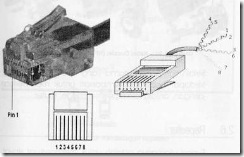1
TCP/IP merupakan suatu model protokol komunikasi data yang sangat memberikan
perubahan besar pada dunia komunikasi dan komputer. Protokol TCP/IP ini dapat memberikan
suatu standar yang diakui secara internasional dan digunakan sebagai acuan dalam
pengembangan dunia komputer khususnya pada jaringan komputer. Dimana protokol ini dapat
memberikan keleluasaan dalam berkomunikasi antara komputer satu dengan komputer lainnya
dalam satu jaringan walapun komputer tersebut menggunakan platform sistem operasi yang
berbeda. TCP/IP ini mempunyai 5 layer. Berbeda dengan OSI Model yang mempunyai 7 layer.
Adapun layer tersebut antara lain Physical Layer, Network Access Layer, Internet Layer,
Transport Layer dan Application Layer. Kelima layer tersebut mempunyai fungsi dan
tanggungjawabnya masing-masing seperti halnya layer yang ada pada OSI Model tersebut.
Bab 1. Pendahuluan
Latar Belakang
Dalam proses komunikasi data
antar komputer melalui internet dibutuhkan
suatu protocol, yaitu kumpulan peraturan
yang mengatur proses komunikasi antar
piranti elektronik, salah satunya TCP/IP
(transmisi yang dikenal dengan protocol
internet). TCP/IP merupakan suite protocol
yang digunakan untuk mengirim data antar
komputer dalam jaringan tanpa adanya
batasan perangkat keras maupun perangkat
lunak. Protocol ini dapat dimanfaatkan
sebagai sarana pengiriman data informasi
atau kendali melalui jaringan Komputer.
Internet protocol (IP), User
datagram Protokol (UDP), dan Transmission
Control Protocol (TCP) merupakan dasar
komunikasi berbasis jaringan. TCP/IP
berasal dari 2 protokol, yaitu TCP dan IP.
Komunikasi TCP/IP memberikan interface
yang sederhana walaupun sebenarnya sangat
kompleks. Penggunaan fungsi TCP/IP
terdapat pada palette Function,
Communication, TCP. Seperti halnya pada
DAQ (data acquisition), instrumentasi dan
komunikasi menggunakan port I/O, proses
tersebut diawali dengan membuka koneksi,
membaca dan menulis informasi dan
diakhiri dengan menutup koneksi. Pada
kebanyakan komunikasi menggunakan port
I/O, prosesor selalu mengawali dengan
koneksi ke server disk drive, server
instrument eksternal atau server DAQ.
Dengan koneksi TCP/IP, Komputer dapat
berfungsi sebagai client atau server.
Rumusan Masalah
Permasalahan yang dapat diambil
dari Penulisan artikel ini adalah.
1. Apa saja lapisan TCP/IP?
2. Bagaimana cara kerja TCP/IP?
Tujuan
Tujuan dari penulisan artikel ini
adalah.
1. Untuk mengetahui secara lebih
jelas tentang lapisan TCP/IP.
2. Untuk mengetahui aturan dan cara
kerja TCP/IP.
Manfaat
Manfaat dari penulisan artikel ini
adalah.
1. Agar mengetahui secara lebih jelas
tentang lapisan-lapisan yang
terdapat pada TCP/IP.
2. Agar mengetahui aturan dan cara
kerja TCP/IP.
Bab 2. Teori Penunjang
Sejarah TCP/IP
Sejarah TCP/IP dimulainya dari
lahirnya ARPANET yaitu jaringan paket
switching digital yang didanai oleh DARPA
(Defence Advanced Research Projects
Agency) pada tahun 1969. Sementara itu
ARPANET terus bertambah besar sehingga
protokol yang digunakan pada waktu itu
tidak mampu lagi menampung jumlah node
yang semakin banyak. Oleh karena itu
DARPA mendanai pembuatan protokol 2
komunikasi yang lebih umum, yakni
TCP/IP. Ia diadopsi menjadi standard
ARPANET pada tahun 1983. Untuk
memudahkan proses konversi, DARPA juga
mendanai suatu proyek yang
mengimplementasikan protokol ini ke dalam
BSD UNIX, sehingga dimulailah
perkawinan antara UNIX dan TCP/IP. Pada
awalnya internet digunakan untuk
menunjukan jaringan yang menggunakan
internet protocol (IP) tapi dengan semakin
berkembangnya jaringan, istilah ini sekarang
sudah berupa istilah generik yang digunakan
untuk semua kelas jaringan. Internet
digunakan untuk menunjuk pada komunitas
jaringan komputer worldwide yang saling
dihubungkan dengan protokol TCP/IP.
Perkembangan TCP/IP yang diterima luas
dan praktis menjadi standar defacto jaringan
komputer berkaitan dengan ciri-ciri yang
terdapat pada protokol itu sendiri yang
merupakan keunggulun dari TCP/IP, yaitu :
Perkembangan protokol TCP/IP
menggunakan standar protokol terbuka
sehingga tersedia secara luas. Semua
orang bisa mengembangkan perangkat
lunak untuk dapat berkomunikasi
menggunakan protokol ini. Hal ini
membuat pemakaian TCP/IP meluas
dengan sangat cepat, terutama dari sisi
pengadopsian oleh berbagai sistem
operasi dan aplikasi jaringan.
Tidak tergantung pada perangkat keras
atau sistem operasi jaringan tertentu
sehingga TCP/IP cocok untuk
menyatukan bermacam macam network,
misalnya Ethernet, token ring, dial-up
line, X-25 net dan lain lain.
Cara pengalamatan bersifat unik dalam
skala global, memungkinkan komputer
dapat mengidentifikasi secara unik
komputer yang lain dalam seluruh
jaringan, walaupun jaringannya sebesar
jaringan worldwide Internet. Setiap
komputer yang tersambung dengan
jaringan TCP/IP (Internet) akan
memiliki address yang hanya dimiliki
olehnya.
TCP/IP memiliki fasilitas routing dan
jenis-jenis layanan lainnya yang
memungkinkan diterapkan pada
internetwork.
Arsitektur dan Protokol Jaringan TCP/IP
Dalam arsitektur jaringan
komputer, terdapat suatu lapisan-lapisan (
layer ) yang memiliki tugas spesifik serta
memiliki protokol tersendiri. ISO
(International Standard Organization) telah
mengeluarkan suatu standard untuk
arsitektur jaringan komputer yang dikenal
dengan nama Open System Interconnection (
OSI ). Standard ini terdiri dari 7 lapisan
protokol yang menjalankan fungsi
komunikasi antara 2 komputer. Dalam
TCP/IP hanya terdapat 5 lapisan sbb :
Gambar 1.1 TCP/IP Layer
Walaupun jumlahnya berbeda,
namun semua fungsi dari lapisan-lapisan
arsitektur OSI telah tercakup oleh arsitektur
TCP/IP. Adapun rincian fungsi
masingmasing layer arsitektur TCP/IP
adalah sbb :
Physical Layer (lapisan fisik) merupakan
lapisan terbawah yang mendefinisikan
besaran fisik seperti media komunikasi,
tegangan, arus, dsb. Lapisan ini dapat
bervariasi bergantung pada media
komunikasi pada jaringan yang
bersangkutan.TCP/IP bersifat fleksibel
sehingga dapat mengintegrasikan berbagai
jaringan dengan media fisik yang berbeda-
beda.
Network Access Layer mempunyai fungsi
yang mirip dengan Data Link layer pada
OSI. Lapisan ini mengatur penyaluran data
frame-frame data pada media fisik yang
digunakan secara handal. Lapisan ini
biasanya memberikan servis untuk deteksi
dan koreksi kesalahan dari data yang
ditransmisikan. Beberapa contoh protokol
yang digunakan pada lapisan ini adalah X.25
jaringan publik, Ethernet untuk jaringan
Etehernet, AX.25 untuk jaringan Paket
Radio dsb. 3
Internet Layer mendefinisikan bagaimana
hubungan dapat terjadi antara dua pihak
yang berada pada jaringan yang berbeda
seperti Network Layer pada OSI. Pada
jaringan Internet yang terdiri atas puluhan
juta host dan ratusan ribu jaringan lokal,
lapisan ini bertugas untuk menjamin agar
suatu paket yang dikirimkan dapat
menemukan tujuannya dimana pun berada.
Oleh karena itu, lapisan ini memiliki
peranan penting terutama dalam
mewujudkan internetworking yang meliputi
wilayah luas (worldwide Internet).
Beberapa tugas penting pada lapisan ini
adalah:
Addressing, yakni melengkapi setiap
datagram dengan alamat Internet dari
tujuan. Alamat pada protokol inilah
yang dikenal dengan Internet Protocol
Address ( IP Address). Karena
pengalamatan (addressing) pada
jaringan TCP/IP berada pada level ini
(software), maka jaringan TCP/IP
independen dari jenis media dan
komputer yang digunakan.
Routing, yakni menentukan ke mana
datagram akan dikirim agar mencapai
tujuan yang diinginkan. Fungsi ini
merupakan fungsi terpenting dari
Internet Protocol (IP). Sebagai protokol
yang bersifat connectionless, proses
routing sepenuhnya ditentukan oleh
jaringan. Pengirim tidak memiliki
kendali terhadap paket yang
dikirimkannya untuk bisa mencapai
tujuan. Router-router pada jaringan
TCP/IP lah yang sangat menentukan
dalam penyampaian datagram dari
penerima ke tujuan.
Transport Layer mendefinisikan cara-cara
untuk melakukan pengiriman data antara end
to end host secara handal. Lapisan ini
menjamin bahwa informasi yang diterima
pada sisi penerima adalah sama dengan
informasi yang dikirimkan pada pengirim.
Untuk itu, lapisan ini memiliki beberapa
fungsi penting antara lain :
Flow Control. Pengiriman data yang
telah dipecah menjadi paket-paket
tersebut harus diatur sedemikian rupa
agar pengirim tidak sampai
mengirimkan data dengan kecepatan
yang melebihi kemampuan penerima
dalam menerima data.
Error Detection. Pengirim dan penerima
juga melengkapi data dengan sejumlah
informasi yang bisa digunakan untuk
memeriksa data yang dikirimkan bebas
dari kesalahan. Jika ditemukan
kesalahan pada paket data yang
diterima, maka penerima tidak akan
menerima data tersebut. Pengirim akan
mengirim ulang paket data yang
mengandung kesalahan tadi. Namun hal
ini dapat menimbulkan delay yang
cukup berarti.
Pada TCP/IP, protokol yang
dipergunakan adalah Transmission Control
Protocol (TCP) atau User Datagram Protocol
( UDP ). TCP dipakai untuk aplikasi-aplikasi
yang membutuhkan keandalan data,
sedangkan UDP digunakan untuk aplikasi
yang membutuhkan panjang paket yang
pendek dan tidak menuntut keandalan yang
tinggi. TCP memiliki fungsi flow control
dan error detection dan bersifat connection
oriented. Sebaliknya pada UDP yang
bersifat connectionless tidak ada mekanisme
pemeriksaan data dan flow control, sehingga
UDP disebut juga unreliable protocol. Untuk
beberapa hal yang menyangkut efisiensi dan
penyederhanaan, beberapa aplikasi memilih
menggunakan UDP sebagai protokol
transport. Contohnya adalah aplikasi
database yang hanya bersifat query dan
response, atau aplikasi lain yang sangat
sensitif terhadap delay seperti video
conference. Aplikasi seperti ini dapat
mentolerir sedikit kesalahan (gambar atau
suara masih bisa dimengerti), namun akan
tidak nyaman untuk dilihat jika terdapat
delay yang cukup berarti.
Application Layer merupakan lapisan
terakhir dalam arsitektur TCP/IP yang
berfungsi mendefinisikan aplikasi-aplikasi
yang dijalankan pada jaringan. Karena itu,
terdapat banyak protokol pada lapisan ini,
sesuai dengan banyaknya aplikasi TCP/IP
yang dapat dijalankan. Contohnya adalah
SMTP ( Simple Mail Transfer Protocol )
untuk pengiriman e-mail, FTP (File Transfer
Protocol) untuk transfer file, HTTP (Hyper
Text Transfer Protocol) untuk aplikasi web,
NNTP (Network News Transfer Protocol)
untuk distribusi news group dan lain-lain.
Setiap aplikasi pada umumnya
menggunakan protokol TCP dan IP,
sehingga keseluruhan keluarga protokol ini
dinamai dengan TCP/IP.
4
Bab 3. Metode Penelitian
Adapun metodologi penulisan dari
Artikel ini adalah menggunakan metode
berdasarkan literature-literature yang
mendukung.
Bab 4. Pembahasan
Cara KerjaTCP/IP
Layer-layer dan protokol yang
terdapat dalam arsitektur jaringan TCP/IP
menggambarkan fungsi-fungsi dalam
komunikasi antara dua buah komputer.
Setiap lapisan menerima data dari lapisan di
atas atau dibawahnya, kemudian memproses
data tersebut sesuai fungsi protokol yang
dimilikinya dan meneruskannya ke lapisan
berikutnya. Ketika dua komputer
berkomunikasi, terjadi aliran data antara
pengirim dan penerima melalui lapisan-
lapisan di atas. Pada pengirim, aliran data
adalah dari atas ke bawah. Data dari user
maupun suatu aplikasi dikirimkan ke
Lapisan Transport dalam bentuk paket-paket
dengan panjang tertentu. Protokol
menambahkan sejumlah bit pada setiap
paket sebagai header yang berisi informasi
mengenai urutan segmentasi untuk menjaga
integritas data dan bit-bit pariti untuk deteksi
dan koreksi kesalahan. Dari Lapisan
Transport, data yang telah diberi header
tersebut diteruskan ke Lapisan Network /
Internet. Pada lapisan ini terjadi
penambahan header oleh protokol yang
berisi informasi alamat tujuan, alamat
pengirim dan informasi lain yang
dibutuhkan untuk melakukan routing.
Kemudian terjadi pengarahan routing data,
yakni ke network dan interface yang mana
data akan dikirimkan, jika terdapat lebih dari
satu interface pada host. Pada lapisan ini
juga dapat terjadi segmentasi data, karena
panjang paket yang akan dikirimkan harus
disesuaikan dengan kondisi media
komunikasi pada network yang akan dilalui.
Proses komunikasi data di atas dapat
dijelaskan seperti pada gambar berikut ini :
Gambar 1.2 Proses Komunikasi Data Antar
Layer
Selanjutnya data menuju Network
Access Layer (Data Link) dimana data akan
diolah menjadi frame-frame, menambahkan
informasi keandalan dan address pada level
link. Protokol pada lapisan ini menyiapkan
data dalam bentuk yang paling sesuai untuk
dikirimkan melalui media komunikasi
tertentu. Terakhir data akan sampai pada
Physical Layer yang akan mengirimkan data
dalam bentuk besaran-besaran listrik/fisik
seperti tegangan, arus, gelombang radio
maupun cahaya, sesuai media yang
digunakan. Di bagian penerima, proses
pengolahan data mirip seperti di atas hanya
dalam urutan yang berlawanan (dari bawqah
ke atas).
Sinyal yang diterima pada physical
layer akan diubah dalam ke dalam data.
Protokol akan memeriksa integritasnya dan
jika tidak ditemukan error t header yang
ditambahkan akan dilepas. Selanjutnya data
diteruskan ke lapisan network. Pada lapisan
ini, address tujuan dari paket data yang
diterima akan diperiksa. Jika address tujuan
merupakan address host yang bersangkutan,
maka header lapisan network akan dicopot
dan data akan diteruskan ke lapisan yang
diatasnya. Namun jika tidak, data akan di
forward ke network tujuannya, sesuai
dengan informasi routing yang dimiliki.
Pada lapisan Transport, kebenaran data akan
diperiksa kembali, menggunakan informasi
header yang dikirimkan oleh pengirim. Jika
tidak ada kesalahan, paket-paket data yang
diterima akan disusun kembali sesuai
urutannya pada saat akan dikirim dan
diteruskan ke lapisan aplikasi pada
penerima.
Proses yang dilakukan tiap lapisan
tersebut dikenal dengan istilah enkapsulasi
data. Enkapsulasi ini sifatnya transparan.
Maksudnya, suatu lapisan tidak perlu
mengetahui ada berapa lapisan yang ada di 5
atasnya maupun di bawahnya. Masing-
masing hanya mengerjakan tugasnya. Pada
pengirim, tugas ini adalah menerima data
dari lapisan diatasnya, mengolah data
tersebut sesuai dengan fungsi protokol,
menambahkan header protokol dan
meneruskan ke lapisan di bawahnya. Pada
penerima, tugas ini adalah menerima data
dari lapisan di bawahnya, mengolah data
sesuai fungsi protokol, mencopot header
protokoll tersebut dan meneruskan ke
lapisan di atasnya.
 Komputer sudah dalam kondisi on, lampu power juga nyala dengan normal dan terdengar suara bising power supply tapi monitor tidak menampakkan tanda-tanda kehidupan. Hanya layar hitam yang ditunjukkan sebagai tanda komputer dalam kondisi hidup segan mati tak mau. Biasanya juga diikuti dengan bunyi “tiiiit” … “tiiit” …. .Rusak parah kah komputer kita jika dalam kondisi seperti ini? Jangan panik dulu, coba tenang dan ambil nafas sejenak untuk rileks, lalu baca petunjuk dibawah ini :
Komputer sudah dalam kondisi on, lampu power juga nyala dengan normal dan terdengar suara bising power supply tapi monitor tidak menampakkan tanda-tanda kehidupan. Hanya layar hitam yang ditunjukkan sebagai tanda komputer dalam kondisi hidup segan mati tak mau. Biasanya juga diikuti dengan bunyi “tiiiit” … “tiiit” …. .Rusak parah kah komputer kita jika dalam kondisi seperti ini? Jangan panik dulu, coba tenang dan ambil nafas sejenak untuk rileks, lalu baca petunjuk dibawah ini : untuk memastikan semuanya dalam kondisi bersih aja hehehe. Setelah itu rakit kembali seperti semula.
untuk memastikan semuanya dalam kondisi bersih aja hehehe. Setelah itu rakit kembali seperti semula.





![clip_image002[4] clip_image002[4]](https://blogger.googleusercontent.com/img/b/R29vZ2xl/AVvXsEikbJX7lN0Qd7AcwY1proQ9JW9rBnYTCucSZ3iGqHtiS73l1t1JWTz1sSi3Bc9M6MoxGqpfc4Hb-KC3RScz_jRew4TeiOaCqUeTZFn3igYemHIJOhJB6O3VkRZYGNzutXqC_L7T_BQo-A/?imgmax=800)
![clip_image006[4] clip_image006[4]](https://blogger.googleusercontent.com/img/b/R29vZ2xl/AVvXsEg_am4IYQFkPdfONjVJpe5jiUxSdMQeg5KLt9k21I_6rMRTl7zJihKnaW5a55Qj1YN3ejkX6sN-NqRBxfIGDJ-uDuZUYvLWy60VjeqPvWRCw_un1E0-5z1FMcXgm4UzEjAScMkzrZ4EpQ/?imgmax=800)
![clip_image008[4] clip_image008[4]](https://blogger.googleusercontent.com/img/b/R29vZ2xl/AVvXsEgpJthtFZa-vd7vf44xn5UfovGx1w31Nrzjd3x5TB15zKrLXrmMFtkEXVR-RHRP2FZnNXQp4rqDDiMIC7wwvKRrHZN6dy5C5mxE1xWdp3NmqwyEYz8RjMSFwkuMySiCE7rzvgdw-YA4Ng/?imgmax=800)
![clip_image010[4] clip_image010[4]](https://blogger.googleusercontent.com/img/b/R29vZ2xl/AVvXsEi2-oHNREaqz2XGGC5mrXw_x45iNCi51maUD7uGxlup9Bq1zfCFlf09ScMgWuzZLwhEz1qYrNJ488hJ60WechYCeHVyWWa4e9Vouvm27GFzfaX5LtkRE4xjCtwMSPbaxEZtgQbf38sy_A/?imgmax=800)